Bruk av capo
Översikt
En capo är en klämma smo kan fästas på ett stränginstruments greppbräda, exempelvis en gitarr. Capon förkortar i praktiken strängarna, vilket gör att instrumentet spelar med en högre stämning än normalt.
MuseScore låter dig emulera denna effekt genom att lägga till en Capo-markering till ett instruments notrad (eller notrader). Detta transponerar automatiskt uppspelning till önskad tonhöjd medan noterna, eller bandmarkeringarna, står oförändrade. Delvisa capon, där bara vissa strängar kortas av, är också möjliga (se nedanför).
Applicera ett capo i ditt partitur
Capo-elementet finns i Gitarrpaletten, som i vanliga fall är dold.
För att hitta capo-elementet:
- Klicka på knappen Sök paletter överst bland paletterna, eller använd kortkommandot Ctrl+F9 (macOS: Cmd+F9).
- Skriv "capo".
Om du istället vill visa Gitarrpaletten permanent:
- Klicka på Lägg till paletter
- Klicka på knappen Lägg till bredvid __Gitarr
Obs: Dialogrutan Lägg till paletter kan i nuläget inte användas tillsammans med skärmläsare, så blinda användare måste använda den första metoden (via sökning).
För att applicera ett capo till en notrad:
- I partituret, markera noten eller pausen där du vill lägga till en capo-markering.
- I Gitarrpaletten, välj Capo-elementet.
- Texten “Capo 1” läggs till i partituret, och en liten dialogruta med Capo-inställningar visas bredvid.
- Justera capo-inställningarna i dialogrutan (se nedanför).
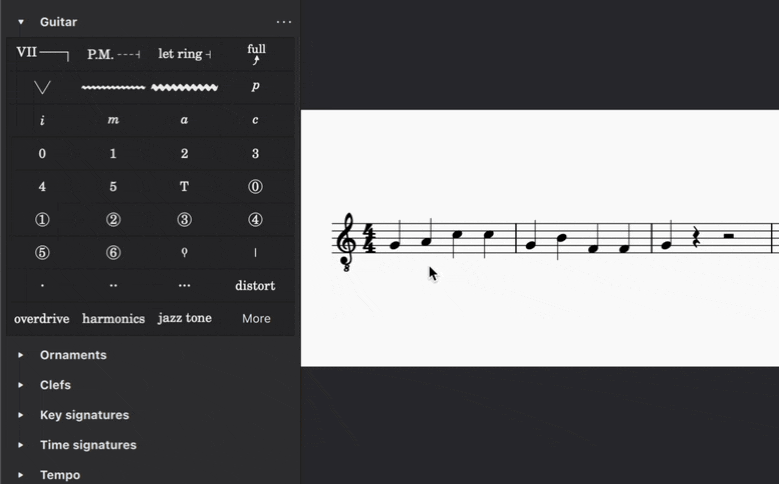
Justera capo-inställningar
Dialogrutan Capo-inställningar visas när du lägger till en ny capo-markering, eller markerar en befintlig capo-markering i partituret.
Obs: Tangentbordsanvändare kan trycka Tab för att flytta fokus till Capo-inställningar efter att dialogrutan dyker upp, och sedan använda piltangenterna för att navigera bland inställningarna. Om du trycker Tab en andra gång kommer dialogrutan att försvinna. För att få tillbaka den, avmarkera capo-markeringen med Alt+vänster, markera den igen med Alt+höger, och tryck sedan Tab för att flytta fokus till dialogrutan.
Sätt capo på/stäng av
- Välj På längst upp i dialogrutan Capo-inställningar för att indikera att ett capo ska sättas på instrumentet.
- Välj Av för att indikera att capon ska tas bort från instrumentet och återgå till uppspelning i ursprunglig tonart.
Standardbeteendet är att om du väljer Av kommer texten i partituret att ändras till "Inget capo".
Ange capons bandposition
Siffran i Band-spinnern anger på vilket band capon ska sättas. Om vi använder band 1 som exempel kommer tonarten transponeras uppåt med en halvton, band 2 med en helton, och så vidare. Textetiketten i partituret kommer att uppdateras automatiskt.
Om du till exempel väljer band 4 kommer texten i partituret att visa "Capo 4".
Obs: Tangentbbordsfokus kan fastna i bandredigeringskontrollen. Om detta händer, tryck Upp och Ner för att ändra spinnerns värde, och tryck sedan Höger för att gå till kryssrutorna Applicera till sträng nedanför.
Specificera delvis capo-placering
Kryssruteväxlarna i avsnittet Applicera till låter dig ange att en capo bör appliceras endast på vissa strängar. När åtminstone en sträng stängs av kommer texten i partituret att ändras för att indikera ett delvis capo.
Om du till exempel väljer band 4 och sedan stänger av strängarna 1 och 2 kommer texten i partituret att visa "Delvis capo: Band 4 på strängarna 3, 4, 5, 6".
Anpassa capo-textens utseende
För att ändra orden i Capo-texten:
- Bocka för rutan Specificera instruktionstext manuellt i dialogrutan.
- Skriv texten du vill visa i partituret.
För att placera capo-texten nedanför notraden:
- Under Position, välj Nedanför.
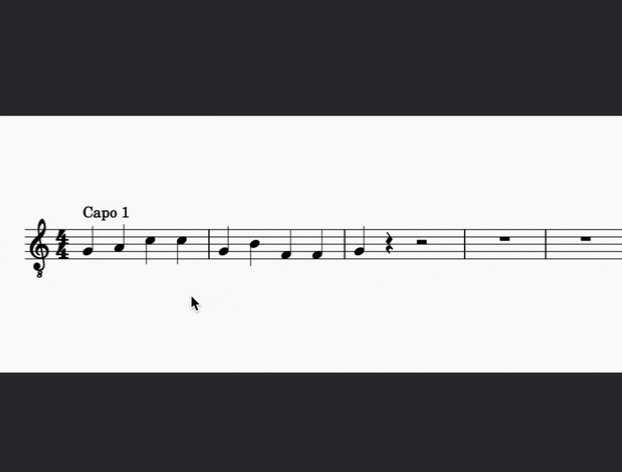
Ändra capo-inställning mitt i partituret
Genom att använda stegen ovanför kan du, vid behov, variera capo-inställningarna vid olika punkter i partituret. Varje capo-instans kommer att påverka transponeringen av alla efterföljande noter, fram till nästa capo-märke.
Obs: Det är inte möjligt att applicera fler än ett capo samtidigt. Den här funktionen planeras att implementeras i en senare version.